Connect Box. Installazione, consigli e suggerimenti. upc.ch/support
|
|
|
- Massimiliano Mari
- 7 anni fa
- Visualizzazioni
Transcript
1 Connect Box Installazione, consigli e suggerimenti upc.ch/support
2 Sommario 1 Panoramica generale 6 Informazioni di contatto 6 Caratteristiche standard 6 Possibilità LAN con Connect Box 7 LAN wireless 7 LAN con cavi Ethernet 9 Pannello anteriore 10 Pannello posteriore 11 Etichetta MAC 12 2 Introduzione 13 Contenuto della confezione 13 Prima dell installazione 13 Requisiti di sistema 14 Collegamento del gateway Connect Box 14 Configurazione dell accesso a Internet 15 Configurazione di TCP/IP in Windows XP 15 Verifica dell indirizzo IP per Windows XP 16 Configurazione di TCP/IP in Windows 7 17 Verifica dell indirizzo IP per Windows 7 17 Configurazione di TCP/IP in Windows 8 17 Verifica dell indirizzo IP per Windows 8 18 Rinnovo dell indirizzo IP per Windows XP, Windows 7 & Windows 8 18 Configurazione di una WLAN 19 UPC Svizzera Sagl Casella postale 8021 Zurigo upc.ch
3 3 Avvio 20 Avvio del dispositivo Connect Box 20 Supporto multilingue 20 Accesso 21 Modifica password 21 Configurazione Wi-Fi 23 4 Home 24 Procedure guidate di configurazione rapida 24 Panoramica dello stato del gateway Connect Box 25 5 Terminali collegati 26 6 Modalità modem 26 7 Impostazioni avanzate 27 Wireless 27 Segnale wireless 28 Sicurezza 29 Filtro MAC wireless 30 Rete guest 32 WPS 33 Sicurezza 34 Firewall 34 Filtro MAC 35 Filtro IP e porta 36 Port forwarding 40 Port triggering 41 DMZ 43 DHCP 43 UPNP 45 Strumenti 45 Stato 46 Downstream 46 Upstream 47 Configurazione 48 Netzwerk Log 49 Ping 50 Traceroute 51 Dimensioni MTU 52 8 Admin 53 Modifica password 53 Ricarica e riavvia 54 Accesso remoto 56 Informazioni 56 9 Risoluzione dei problemi 57 Soluzioni
4 1 Panoramica generale Il gateway wireless Connect Box è il voice gateway EuroDOCSIS 3.0 più compatto al mondo, in grado di fornire la soluzione ideale all-in-one, con e senza fili, per la casa, l home office o le piccole attività/aziende. Può essere utilizzato in abitazioni con uno o più computer con connettività wireless per l accesso remoto al gateway wireless. Il manuale utente fornisce una panoramica del prodotto nonché informazioni di configurazione per il dispositivo Connect Box. Fornisce inoltre le istruzioni per l installazione del gateway wireless e la configurazione di rete LAN wireless, Ethernet, router, DHCP e impostazioni di sicurezza. Informazioni di contatto Per qualsiasi domanda o per assistenza con il gateway wireless Connect Box, contattare il proprio fornitore di servizi Internet. Per informazioni su Servizio clienti, assistenza tecnica o richieste d intervento in garanzia, consultare la licenza software di Connect Box nonché la scheda informativa su garanzia, sicurezza e normative fornita in allegato con il gateway wireless Connect Box. Caratteristiche standard Il gateway wireless Connect Box combina un accesso a Internet ad alta velocità, networking e sicurezza informatica per la rete LAN domestica o quella di un piccolo ufficio. Offre le seguenti caratteristiche: combinazione di cinque prodotti separati in un unità compatta, un modem cablato EURO DOCSIS 3.0, un punto di accesso wireless IEEE a/b/g/n/ac, collegamenti Ethernet 10/100/1000 Base T, collegamenti telefonici VoIP e firewall. Un modem cablato ad alta velocità integrato per un accesso continuo a Internet a banda larga e altri servizi online con trasmissione di dati molto più veloce rispetto ai tradizionali modem dial-up o ISDN. Firewall avanzato per una sicurezza di rete ottimizzata contro gli attacchi provenienti da Internet. Supporta verifica stateful, rilevazione di intrusi, DMZ, prevenzione di attacchi DoS (denial-of-service) e NAT (Network Address Translation). Una connessione a banda larga per navigare in rete (fino a 253 computer); tutti i computer nella LAN comunicano come se fossero collegati alla stessa rete fisica. Quattro porte uplink Ethernet 10/100/1000 Base-T che supportano connessioni half duplex o full duplex con capacità Auto-MIDX. 6
5 Un punto di accesso wireless IEEE a/b/g/n/ac per consentire agli utenti di restare connessi mentre si muovono nell home office o in un piccolo ufficio oppure per collegare computer desktop senza installare il cablaggio di rete. La velocità delle connessioni wireless varia a seconda della distanza. La funzione wireless Connect Box supporta la modalità dual band Wi-Fi 2.4G/5G. Una connessione Wireless Fidelity (Wi-Fi) a banda larga sicura per terminali Wi-Fi nella rete, come cellulare, laptop, tablet, stampante, PDA e PC desktop. Indirizzamento per una LAN wireless (WLAN) o una LAN con cavi Ethernet; è possibile collegare più di quattro computer utilizzando un hub e/o degli switch. Un server DHCP integrato per configurare in modo semplice una LAN privata combinata di classe C con e/o senza cavi. Funzionamento passthrough VPN che supporta IPSec, PPTP o L2TP per collegare in modo sicuro i computer remoti tramite Internet. Manager di configurazione Connect Box (CMGR) che fornisce un interfaccia utente grafica (GUI) per una configurazione semplice delle impostazioni necessarie wireless, Ethernet, router, DHCP e di sicurezza. Desktop Utilizzano un adattatore PCI wireless, un adattatore USB wireless o un prodotto compatibile rispettivamente nella porta PCI o USB. Possibilità LAN con Connect Box È possibile collegare fino a 253 computer client al dispositivo Connect Box avvalendosi di una sola o di una combinazione delle seguenti connessioni di rete: LAN wireless Wi-Fi (WLAN) Rete dati locale Ethernet (LAN) LAN wireless La comunicazione wireless avviene utilizzando le onde radio al posto di un cavo. Analogamente a un telefono cordless, una WLAN utilizza i segnali radio anziché i cavi per lo scambio dei dati. Una rete wireless elimina la necessità di un cablaggio costoso e ingombrante per collegare i computer in tutto l home office o l ufficio. Gli utenti con dispositivi mobili restano collegati alla rete anche se spostano, ad es., il laptop in vari punti dell home office o dell ufficio. Esempio di connessioni di rete wireless (con il modello Connect Box) La distanza di funzionamento wireless massima dipende dal tipo di materiale che il segnale deve attraversare nonché dall ubicazione del dispositivo Connect Box e dei client (postazioni) Non è possibile garantire una performance wireless per tutte le distanze supportate in tutti gli ambienti. Nota: per ottenere una migliore copertura wireless, disporre il gateway Connect Box in posizione verticale. Ciascun computer o altro terminale su una rete WLAN deve essere dotato di funzione Wi-Fi con un adattatore wireless integrato o esterno. Laptop Utilizzano un adattatore per notebook wireless integrato, un adattatore wireless per porta PCMCIA oppure un adattatore USB wireless. 7 8
6 LAN con cavi Ethernet È possibile collegare in modo molto semplice alla porta Ethernet del dispositivo Connect Box qualsiasi PC utilizzando un cavo Ethernet. Poiché la porta Ethernet del gateway Connect Box supporta la capacità Auto-MDIX, è possibile usare un cavo diretto o incrociato per il collegamento a un hub, switch o computer. Utilizzare cavi di categoria 5, o superiore, per tutte le connessioni Ethernet. Pannello anteriore Sul pannello anteriore del dispositivo Connect Box sono presenti spie luminose e il pulsante Wi-Fi / WPS utilizzato per configurare la sicurezza WPS (Wi-Fi Protected Security) sui client compatibili collegati alla rete del dispositivo Connect Box Esempio di connessione Ethernet con un computer (con il modello Connect Box) Gli indicatori LED nel pannello anteriore dell apparecchio offrono le seguenti informazioni di stato in merito ad alimentazione, comunicazioni ed errori: Una LAN Ethernet con più di quattro computer collegati richiede uno o più hub, switch o router. È possibile: Collegare un hub o uno switch a qualsiasi porta Ethernet del dispositivo Connect Box. Utilizzare hub, switch o router Ethernet per collegare fino a un massimo di 253 computer e client wireless al dispositivo Connect Box. Informazioni più dettagliate sul cablaggio Ethernet esulano lo scopo del presente documento. N. LED Stato Acceso 1 Wi-Fi Rosso: l interfaccia wireless non funziona. 2 Internet Verde lampeggiante: ricerca del collegamento Internet, trasmissione o ricezione di dati tramite Internet Verde: l interfaccia wireless è ora attiva. Verde: connesso a Internet 3 TEL Il LED non lampeggia Verde: il telefono è collegato e attivato; libero 9 10
7 N. LED Stato Acceso 4 WPS Pulsante WPS Premere questo pulsante per collegare alla rete altri terminali WPS 5 Alimentazione Pannello posteriore Bianco lampeggiante: il terminale si sta avviando Bianco fisso: il terminale è pronto N. Elemento Descrizione 1 TEL Utilizzare questa porta per collegare il telefono con funzionamento VOIP. 2 Porte LAN Utilizzare queste porte per collegare i computer locali. Ethernet 3 RESET Tenere premuto per cinque secondi o più a lungo il pulsante RESET per ripristinare le impostazioni predefinite di fabbrica. Dopo il ripristino di tali impostazioni, il gateway si riavvia e possono occorrere da 5 a 30 minuti prima che trovi e si colleghi ai canali di comunicazione appropriati. 4 COAX Collegare il cavo coassiale a questa porta. 5 POWER Collegare l alimentatore in dotazione a questa porta. 6 INTERRUT- TORE PRINCI- PALE Tasto accensione/spegnimento. Etichetta MAC L etichetta MAC (Media Access Control) del dispositivo Connect Box si trova su fondo dell apparecchio. Essa comprende l indirizzo MAC, ovvero un valore univoco a 48 bit che identifica ogni dispositivo di rete Ethernet. Il pannello posteriore del dispositivo Connect Box (illustrato sopra) comprende i seguenti connettori e porte per cavi: Nota: l etichetta può variare a seconda delle impostazioni o dei requisiti locali
8 2 Introduzione Contenuto della confezione Prima di installare il gateway wireless Connect Box, verificare che i seguenti componenti siano inclusi nella confezione. Componente Alimentatore Cavo Ethernet Scheda Wi-Fi Scheda di installazione per Connect Box Prima dell installazione Descrizione Collegare il dispositivo Connect Box a una presa di corrente CA Collegare il dispositivo Connect Box a una presa presa Ethernet Fornisce l SSID predefinito, la password e il codice QR per l accesso Wi-Fi. Fornisce informazioni di base per la configurazione del dispositivo Connect Box Prima di procedere con l installazione del gateway Connect Box prendere le seguenti precauzioni: Rimandare l installazione finché non vi sono rischi di temporali o fulmini in zona. Per evitare una potenziale folgorazione, staccare sempre la spina dell alimentazione dalla presa a muro o da altre fonti elettriche prima di staccarla dal pannello anteriore dell apparecchio. Per evitare il surriscaldamento del dispositivo Connect Box, non ostruire i fori di ventilazione che si trovano sui lati dell unità. Non aprire l unità. Far riferimento al proprio fornitore di servizi Internet per conoscere tutti i servizi. Verificare di avere i cavi, gli adattatori e il software dell adattatore necessari. Controllare che su ciascun computer in rete siano installati i driver giusti per l adattatore Ethernet. Per le informazioni sulla configurazione WLAN, vedere Configurazione della LAN wireless Requisiti di sistema Sono necessari i seguenti requisiti minimi per l installazione: Computer con processore Pentium o superiore Sistema operativo Windows XP, Windows 7, Windows 8, Macintosh o UNIX con CD-ROM disponibile Un qualsiasi browser web come ad esempio Microsoft Internet Explorer, Netscape Navigator o Mozilla Firefox Collegamento del gateway Connect Box Prima di iniziare, assicurarsi che il computer sia acceso e che il cavo di alimentazione del dispositivo sia attaccato. 1. Collegare un estremità del cavo coassiale alla presa o allo splitter. 2. Collegare l altra estremità del cavo coassiale al connettore sul dispositivo Connect Box. Stringere a mano i connettori per evitare di danneggiarli. 3. Inserire il cavo dell alimentazione nell apposita porta del dispositivo. 4. Inserire l altra estremità del cavo nella presa elettrica a muro. Il gateway si accenderà automaticamente. Non è necessario staccare il gateway quando non lo si usa. La prima volta che si collega il dispositivo Connect Box, possono occorrere da 5 a 30 minuti affinché l apparecchio trovi e agganci i corretti canali di comunicazione. 5. Inserire l altra estremità del cavo telefonico di un telefono singolo o a due linee nella porta TEL 1/2 sul pannello posteriore dell apparecchio. 6. Inserire il cavo telefonico di un telefono singolo o a due linee nell apparecchio telefonico. 7. Collegare il cavo Ethernet nell apposita porta del computer e collegare l altra estremità del cavo alla porta Ethernet del gateway
9 TEL INT RESET Il gateway wireless Connect Box fornisce un server DHCP sulla sua LAN. È opportuno configurare la propria LAN per ottenere automaticamente l IP per il server LAN e DNS Assicurarsi che tutti i computer nella propria LAN siano configurati per TCP/IP. Dopo aver configurato l opzione TCP/IP sul proprio PC, verificare l indirizzo IP. Nota: per i sistemi UNIX o Linux seguire le istruzioni contenute nelle relative guide per gli utenti. 3 4 Configurazione di TCP/IP in Windows XP 8. Controllare che i LED sul pannello anteriore si attivino con la sequenza seguente: Attività LED del dispositivo Connect Box durante l avvio LED Online Descrizione Lampeggia durante la registrazione e configurazione del dispositivo Connect Box. Diventa verde fisso non appena il gateway viene registrato correttamente ed è pronto per accedere a Internet. 1. Aprire il Pannello di controllo. 2. Fare doppio clic su Connessioni di rete nell elenco delle connessioni remote e LAN o delle connessioni a Internet ad alta velocità. 3. Fare clic con il tasto destro sulla connessione di rete per la propria interfaccia di rete. 4. Selezionare Proprietà dal menu a tendina per visualizzare la finestra Proprietà connessione alla rete locale. Assicurarsi che sia selezionato Protocollo Internet (TCP/IP). 5. Selezionare Protocollo Internet (TCP/IP) e fare clic su Proprietà per visualizzare la finestra Proprietà TCP/IP. 6. Selezionare Ottieni automaticamente un indirizzo IP e Ottieni indirizzo server DNS automaticamente. 7. Fare clic su OK per salvare le impostazioni TCP/IP e uscire dalla finestra Proprietà TCP/IP. 8. Chiudere la finestra Proprietà connessione alla rete locale e uscire dal Pannello di controllo. 9. Una volta completata la configurazione TCP/IP, proseguire con la verifica dell indirizzo IP in Windows XP. Configurazione dell accesso a Internet Dopo aver installato il dispositivo Connect Box, verificare se è possibile collegarsi a Internet. È possibile recuperare un indirizzo IP per l interfaccia di rete del computer utilizzando una delle seguenti opzioni: Recuperare l indirizzo IP e DNS statico Recuperare l indirizzo IP automaticamente utilizzando il server di rete DHCP Verifica dell indirizzo IP per Windows XP 1. Nella barra delle attività di Windows, fare clic su Start. 2. Selezionare Esegui per aprire l apposita finestra. 3. Digitare cmd e fare clic su OK. 4. Digitare ipconfig e premere Invio per visualizzare la configurazione IP
10 17 Configurazione di TCP/IP in Windows 7 1. Aprire il Pannello di controllo. 2. Fare clic su Rete e Internet per visualizzare l omonima finestra. 3. Fare clic su Centro connessioni di rete e condivisione per visualizzare l omonima finestra. 4. Fare clic sulle impostazioni Cambia scheda 5. Fare clic con il tasto destro sulla connessione di rete per l interfaccia di rete che si intende modificare. 6. Fare clic su Proprietà per visualizzare la finestra Proprietà connessione alla rete locale (LAN). 7. Selezionare Protocollo Internet versione 4 (TCP/IPv4), fare doppio clic su Proprietà 8. Selezionare Ottieni automaticamente un indirizzo IP e Ottieni indirizzo server DNS automaticamente. 9. Fare clic su OK per salvare le impostazioni TCP/IP e chiudere la finestra Protocollo Internet versione 4 (TCP/IPv4). 10. Fare clic su OK per chiudere la finestra Proprietà connessione alla rete locale (LAN). 11. Chiudere le finestre restanti e uscire dal Pannello di controllo. 12. Una volta completata la configurazione TCP/IP, proseguire con la verifica dell indirizzo IP in Windows 7. Verifica dell indirizzo IP per Windows 7 1. Nella barra delle attività di Windows, fare clic su Start. 2. Fare clic su Tutti i programmi. 3. Fare clic su Accessori. 4. Fare clic su Esegui per aprire l apposita finestra. 5. Digitare cmd e fare clic su OK per aprire una finestra di prompt dei comandi. 6. Digitare ipconfig e premere Invio per visualizzare la configurazione IP. Configurazione di TCP/IP in Windows 8 1. Premere il tasto Windows sulla tastiera per passare alla modalità Desktop. 2. Spostare il cursore del mouse nell angolo in basso a destra dello schermo. Verrà visualizzato un pannello a destra. Fare clic sull icona delle impostazioni e verrà visualizzata l apposita finestra. 3. Qui fare clic sul link Pannello di controllo. 4. Aprire il Pannello di controllo. 5. Fare clic su Rete e Internet per visualizzare l omonima finestra. 6. Fare clic su Centro connessioni di rete e condivisione per visualizzare l omonima finestra. 7. Fare clic sulle impostazioni Cambia scheda. 8. Fare clic con il tasto destro sulla connessione di rete per l interfaccia di rete che si intende modificare. 9. Fare clic su Proprietà per visualizzare la finestra Proprietà connessione alla rete locale (LAN). 10. Selezionare Protocollo Internet versione 4 (TCP/IPv4), fare doppio clic su Proprietà 11. Selezionare Ottieni automaticamente un indirizzo IP e Ottieni indirizzo server DNS automaticamente. 12. Fare clic su OK per salvare le impostazioni TCP/IP e chiudere le impostazioni del protocollo Internet versione (TCP/IP) e la finestra Protocollo Internet versione 4 (TCP/IPV4). 14. Fare clic su OK per chiudere la finestra Proprietà connessione alla rete locale (LAN). 15. Chiudere le finestre restanti e uscire dal Pannello di controllo. 16. Una volta completata la configurazione TCP/IP, proseguire con la verifica dell indirizzo IP in Windows 8. Verifica dell indirizzo IP in Windows 8 1. Premere il tasto Windows sulla tastiera e quindi immettere «prompt dei comandi» per visualizzare la scelta rapida Prompt dei comandi. Verrà visualizzata una casella di ricerca sul lato destro dello schermo. 2. Fare clic su Prompt dei comandi. 3. Nel prompt dei comandi, digitare ipconfig e premere Invio per visualizzare la configurazione IP. Rinnovo dell indirizzo IP per Windows XP, Windows 7 & Windows 8 1. Aprire una finestra di prompt dei comandi. 2. Nella barra delle attività di Windows, fare clic su Start. 3. Selezionare Esegui per aprire l apposita finestra. 4. Digitare cmd e fare clic su OK per aprire una finestra di prompt dei comandi. 5. Digitare ipconfig /renew e premere Invio. Verrà visualizzato un indirizzo IP valido a indicare che è disponibile l accesso a Internet. 18
11 6. Digitare exit e premere Invio per chiudere la finestra di prompt dei comandi. 7. Se dopo aver effettuato questa procedura il computer non riesce ancora a connettersi a Internet, contattare il proprio fornitore di servizi internet. Configurazione di una WLAN Effettuare la seguente configurazione di una rete Wi-Fi utilizzando il pulsante WPS sul dispositivo Connect Box: 1. Accendere l apparecchio. 2. Accendere i terminali WPS che si desidera far accedere alla rete, come ad es. PC, router o telefono. 3. La rete Wi-Fi rileverà in automatico i terminali WPS. 4. Premere il pulsante WPS sul gateway Connect Box. 5. Se opportuno, premere il pulsante WPS sugli altri terminali WPS. 3 Avvio Avvio del dispositivo Connect Box 1. Aprire un browser web su un computer collegato alla rete LAN. 2. Nella barra degli indirizzi digitare e premere INVIO per visualizzare la finestra di accesso. 3. Comparirà la seguente pagina di benvenuto. Fare clic su Avanti per continuare. Supporto multilingue Selezionare la preferenza linguistica, e tutti i testi verranno immediatamente visualizzati nella lingua selezionata. La lingua predefinita è l inglese
12 Accesso Le schermate che seguono verranno visualizzate dopo la procedura sopra descritta. Per accedere al modem router Wi-Fi Connect Box, digitare la password indicata nell etichetta del prodotto sul fondo del modem router Wi-Fi. Modifica password Per modificare la password predefinita, fare clic su Modifica. Immettere una nuova password e un indirizzo valido utilizzato per ripristinare la password. Se non si desidera modificare la password predefinita, fare clic su Ignora. Per evitare una configurazione non autorizzata, modificare immediatamente la password predefinita durante la prima configurazione del modem cablato gateway wireless Connect Box. Premere Continua
13 Configurazione Wi-Fi Fare clic sul pulsante Modifica per cambiare il nome della rete Wi-Fi e la relativa password, se non si desidera effettuare la modifica, fare clic su Avanti. 4 Home Nella home page del dispositivo Connect Box sono visualizzate le Procedure guidate di configurazione rapida e la panoramica di stato dell apparecchio. Dopo il processo di cui sopra, viene visualizzata la schermata sottostante, per gestire le impostazioni fare clic su Home Page o su Esci. Procedure guidate di configurazione rapida Configura la connessione WiFi Fare clic su questa icona per visualizzare o modificare le impostazioni per il modem router Wi-Fi. Strumento diagnostico rete - Fare clic per controllare il servizio di banda larga, il servizio telefonico, il servizio di collegamento Ethernet e lo stato delle connessioni WI-FI. Per il normale funzionamento non è necessario modificare la maggior parte delle impostazioni predefinite
14 Rete guest - Fare clic per configurare la rete wireless per gli ospiti. Impostare una rete guest per consentire ai visitatori di utilizzare il collegamento Internet del modem router Wi-Fi. 5 Terminali collegati In questa sezione sono visualizzate le informazioni dei dispositivi collegati al modem router Wi-Fi Connect Box. Panoramica dello stato del gateway Connect Box In questa sezione sono visualizzati lo stato wireless, internet e telefonia con informazioni sui terminali wireless ed Ethernet collegati al modem router Wi-Fi Connect Box. 6 Modalità modem In questa sezione è possibile selezionare la modalità modem. Fare clic su Modalità modem abilitata e applicare le modifiche. Nota: per effettuare il login nell interfaccia utente web inserire l indirizzo IP predefinito della modalità modem
15 7 Impostazioni avanzate La schermata IMPOSTAZIONI AVANZATE aiuta a configurare le impostazioni wireless, le impostazioni di sicurezza, le impostazioni DHCP, la funzione UPNP e gli strumenti. Segnale wireless Il dispositivo Connect Box è un prodotto e tutte le impostazioni di base da 2.4GHz e 5GHz possono essere modificate in questa schermata. È possibile configurare le funzioni di base della rete wireless Wi-Fi, tra cui l attivazione o disattivazione dell interfaccia wireless, per selezionare la modalità wireless, impostare il canale in manuale o automatico e selezionare la larghezza di banda. Wireless La schermata Wireless Connect Box consente di configurare la rete wireless LAN (WLAN). Fare clic sull opzione wireless del menu secondario per visualizzare o modificare le informazioni di configurazione per la rispettiva opzione
16 Sicurezza Per prevenire che dati non autorizzati vengano trasmessi tramite la rete LAN wireless è necessario attivare la sicurezza wireless. È possibile configurare le impostazioni e la sicurezza wireless per il gateway dalla schermata di sicurezza per le impostazioni wireless. Selezionare il tipo di sicurezza che si intende utilizzare. a. Selezionare Disattivato per non utilizzare alcun tipo di sicurezza. Chiunque nell area di copertura può accedere alla rete. b. Selezionare WPA2-PSK per utilizzare il protocollo di sicurezza Wi-Fi Protected Access (Personal). c. Selezionare la modalità mista WPA-PSK/WPA2-PSK che può fornire un supporto più ampio a tutti i client wireless. Filtro MAC wireless Il filtro MAC wireless è un livello di sicurezza che consente soltanto a indirizzi MAC specifici di collegarsi al router tramite Wi-Fi. Questa sezione consente di specificare un elenco degli indirizzi MAC non autorizzati. Quando un terminale cerca di collegarsi alla rete Wi-Fi, se il suo indirizzo MAC non coincide con uno inserito nell elenco degli autorizzati, non riuscirà a stabilire una connessione. In alternativa è possibile vietare un determinato elenco di indirizzi MAC e qualsiasi altro indirizzo MAC non inserito in tale elenco sarà in grado di connettersi. Quando si attiva il filtro degli indirizzi MAC sul dispositivo Connect Box, è possibile impostare un elenco di indirizzi MAC e quindi specificare se si intende: Disattivato L impostazione predefinita è Filtro MAC disattivato Consentire ai terminali sull elenco l accesso alla rete (nel qual caso nessun altro terminale potrà accedere alla rete) Negare ai terminali sull elenco l accesso al dispositivo Connect Box e alla rete (nel qual caso tutti gli altri terminali potranno accedere alla rete) Visualizza il terminale collegato tramite Wi-Fi 29 30
17 Fare clic su Aggiungi dispositivo per aggiungere un terminale manualmente. Rete guest La rete guest è una funzione del gateway Wi-Fi Connect Box che crea una rete separata per gli ospiti. Questa rete sicura fornisce l accesso a Internet ai terminali wireless dei propri ospiti. La rete guest SSID ha lo stesso Nome rete wireless (SSID) da 2.4 GHz, tuttavia seguito da un suffisso guest. Si tratta di una rete completamente differente con una password diversa, il che significa che i terminali collegati alla rete guest non potranno condividere i file e le stampanti collegate alla rete principale. Visualizza i dettagli del terminale filtrato wireless 31 32
18 WPS Il dispositivo Connect Box è dotato di funzione WPS (Wi-Fi Protected Setup) con la quale è possibile far accedere alla rete in modo molto semplice i client WPS. Si tratta di uno standard per poter stabilire una rete wireless semplice e sicura. Con la funzione WPS è possibile configurare e proteggere la rete wireless in pochi semplici passi. Sicurezza La sezione sicurezza del dispositivo Connect Box consente di visualizzare e configurare firewall, filtro MAC, filtro IP e porta, port forwarding, port triggering e DMZ. È possibile fare clic su una qualsiasi opzione di sicurezza del menu secondario per visualizzare o modificare le informazioni di configurazione per la rispettiva opzione. Suggeriamo agli utenti di premere il pulsante Aggiungi dispositivo per avviare direttamente il WPS. Per impostazione predefinita sarà PBC (Push Button Configuration) e facile per gli utenti. Firewall Per generare il numero PIN WPS premere Genera nuovo PIN AP WPS. Questa pagina è utilizzata per configurare il livello di protezione del firewall e visualizza tutti i servizi consentiti. Scegliere questo metodo per aggiungere un client WPS
19 Filtro MAC Selezionare l intervallo temporale per attivare il terminale filtrato MAC Questa pagina consente la configurazione di filtri per indirizzi MAC per bloccare il traffico Internet per specifici dispositivi nella propria rete locale. Selezionare Nome dispositivo per aggiungere una regola di filtro Filtro IP e porta Questa pagina consente di specificare le regole di filtro dei pacchetti IP per impedire che al servizio accedano host Internet o per limitare l accesso Internet degli host locali. Questa pagina consente la configurazione di filtri per porte al fine di bloccare servizi Internet specifici per tutti i dispositivi nella propria rete locale. 1. Premere il pulsante Crea nuova regola per aggiungere una regola IPv4. Attivare o eliminare dall elenco dei filtri MAC 35 36
20 2. Compilare le informazioni necessarie e poi premere il pulsante Applica. 1. Premere il pulsante Crea regola IPv6 per aggiungere una regola. 2. Compilare le informazioni necessarie e poi premere il pulsante Applica. 3. Viene creata una regola. Inoltre è possibile eliminare le regole esistenti
21 3. Viene creata una regola. Inoltre è possibile eliminare le regole esistenti. Port forwarding Questa funzione consente alle richieste in ingresso su specifici numeri di porta di raggiungere server web, FTP, mail, ecc. in modo che siano accessibili dall Internet pubblico. 1. Premere il pulsante Crea nuova regola per aggiungere nuove regole di Port forwarding. Selezionare l intervallo temporale per attivare il filtro IP e porta. 2. Compilare le informazioni necessarie e poi premere il pulsante Applica
22 3. Viene creata una regola. Inoltre è possibile eliminare le regole esistenti. 2. Compilare le informazioni necessarie e poi premere il pulsante Applica. Port triggering La funzione di port triggering è una funzionalità di port forwarding condizionale. Quando questo dispositivo rileva traffico in uscita su una porta specifica (oggetto del triggering), questo imposta temporaneamente le regole di port forwarding sugli intervalli di porte specificati per consentire il traffico in ingresso. In questo modo dovrebbe aumentare il supporto per i giochi su Internet, le videoconferenze e la telefonia via Internet, poiché queste applicazioni richiedono connessioni multiple. 3. Viene creata una regola ma è inoltre possibile eliminare la regola esistente. 1. Premere il pulsante Crea regola per creare una nuova regola 41 42
23 DMZ Configurare Indirizzo IPv6 Questa pagina è dedicata alla configurazione DMZ (Demilitarized Zone). È possibile compilare l host esposto e selezionare il pulsante di attivazione. DHCP Connect Box fornisce un server DHCP per la gestione degli indirizzi IP in CPE e supporta l Indirizzo IP riservato per i client privati e statici degli utenti. Mostra i dettagli del terminale Selezionare il terminale per aggiungere una regola 43 44
24 Mostra l elenco riservato dei terminali Stato La pagina di stato del modem cablato è una schermata di sola lettura che mostra lo stato dei canali upstream e downstream del modem cablato. UPNP Selezionare Attivo per attivare l agente UPnP nel modem cablato. Se si esegue un applicazione che richiede UPNP, spuntare questa casella. Downstream Strumenti La pagina dei canali collegati in downstream è una schermata di sola lettura che mostra lo stato dei canali collegati in downstream del modem cablato
25 Upstream La pagina dei canali collegati in upstream è una schermata di sola lettura che mostra lo stato dei canali collegati in upstream del modem cablato. Configurazione La pagina di configurazione è una schermata di sola lettura che mostra lo stato di configurazione generale, il Primary Downstream Service Flow e il Primary Upstream Service Flow del modem cablato
26 Network Log Il dispositivo Connect Box consente agli utenti di analizzare gli eventi di sistema critici in ordine cronologico nel registro eventi SNMP. Ping La pagina diagnostica del dispositivo Connect Box consente di risolvere i problemi di connettività. Sono disponibili due funzioni per la risoluzione di problemi di connettività della rete: ping e traceroute. La funzione ping consente di controllare la connettività tra il modem cablato e i terminali sulla rete LAN
27 Traceroute Traceroute vi consente di mappare il percorso di rete dal modem cablato a un host pubblico. Dimensioni MTU L acronimo MTU (Maximum Transfer Unit) specifica la dimensione massima dell unità di trasmissione. Impostare il valore MTU del dispositivo Connect Box in byte. Il minimo è 68 byte. Il valore predefinito è 1500 byte
28 8 Admin Questa sezione descrive le impostazioni per la gestione e la manutenzione del modem router Wi-Fi e della rete domestica. Ricarica e riavvia Le impostazioni di configurazione del modem router DSL Wi-Fi sono salvate in un file di configurazione all interno dell apparecchio. È possibile salvare questo file sul computer, ripristinarlo o riportarlo alle impostazioni di fabbrica. Fare clic su Backup per salvare una copia delle impostazioni attuali e selezionare dove salvare il file.cfg sul computer. Immettere l intero percorso fino al file di backup sulla rete oppure fare clic su Seleziona file per trovarlo. Dopo aver individuato il file.cfg, fare clic sul pulsante Ricarica per caricare il file sul modem router Wi-Fi. Modifica password Questa funzione consente di modificare la password predefinita usata per collegarsi nel modem router Wi-Fi. Configurare la password e quindi fare clic su Applica; all accesso successivo sarà necessario utilizzare la nuova password. Per motivi di sicurezza, suggeriamo caldamente di modificare la password predefinita il prima possibile
29 Fare clic sul pulsante Ripristina default per ripristinare le impostazioni predefinite di fabbrica del dispositivo Connect Box. Accesso remoto La funzione di gestione in remoto consente di aggiornare o controllare lo stato del modem router DSL Wi-Fi tramite Internet. Fare clic sul pulsante Riavvia per riavviare il modem router Wi-Fi Connect Box. Informazioni La pagina informativa è una schermata di sola lettura che mostra le informazioni sul dispositivo modem cablato e le impostazioni IP WAN
30 9 Risoluzione dei problemi Se le soluzioni qui riportate non risolvono il problema, contattare il proprio fornitore di servizi Internet. Prima di chiamare il proprio fornitore di servizi Internet, provare a premere il pulsante Reset sul pannello posteriore del dispositivo Connect Box. Attenzione: premendo il pulsante Reset, tutte le impostazioni di configurazione predefinite andranno perse, incluse le impostazioni avanzate e del firewall. Il fornitore di servizi Internet potrebbe chiedere informazioni sullo stato dei LED nel pannello anteriore, vedere LED del pannello anteriore e condizioni d errore. Soluzioni Problema Nessuno dei LED si accende. Possibile soluzione Il dispositivo Connect Box non è alimentato oppure è guasto. Assicurarsi che sia utilizzato l alimentatore corretto. L uso di un alimentatore diverso da quello fornito in dotazione con il dispositivo Connect Box può danneggiare l apparecchio. Assicurarsi che l alimentatore sia correttamente collegato al dispositivo Connect Box e alla presa al muro (o ad altra fonte elettrica). Assicurarsi che la fonte elettrica funzioni correttamente. Sostituire eventuali fusibili danneggiati o ripristinare eventuali interruttori automatici scattati. Scollegare e ricollegare l alimentatore alla fonte elettrica e all apparecchio. Se nessuna delle azioni sopra indicate serve a risolvere il problema, contattare il rivenditore. Problema Impossibile inviare o ricevere i dati Possibile soluzione Se si possiede la TV via cavo, controllare che il televisore funzioni e che le immagini siano chiare. Se no si ricevono i regolari canali TV, il servizio dati non funziona. Controllare il cavo coassiale sul dispositivo Connect Box e nella presa a muro. Stringere manualmente, se necessario. Controllare l indirizzo IP. Controllare che il cavo Ethernet sia collegato correttamente al dispositivo Connect Box e al computer. Se un terminale è collegato tramite porta Ethernet, verificare la connettività controllando i LED LINK sul pannello posteriore
31 Problema Possibile soluzione Problema Possibile soluzione I client wireless non riescono a inviare o ricevere i dati Eseguire i primi quattro controlli descritti per il problema «Impossibile inviare o ricevere i dati». Verificare l impostazione della Modalità di sicurezza nella pagina Sicurezza wireless. Velocità di trasmissione wireless lenta se l opzione WPA è attivata. Nella pagina della rete wireless principale, verificare che il tipo di codifica WPA sia TKIP. Se tutti i client wireless supportano il tipo di codifica AES, impostarlo come codifica WPA. Se l opzione WPA è stata attivata e una passphrase è stata configurata sul dispositivo e Connect Box, assicurarsi che ciascun client wireless interessato abbia la stessa identica passphrase. Se questo non risolve il problema, controllare se il client wireless supporta il WPA. Se l opzione WEP è stata attivata e una chiave è stata configurata sul dispositivo e Connect Box, assicurarsi che ciascun client wireless interessato abbi la stessa identica chiave WEP. Se ciò non risolve il problema, controllare se l adattatore wireless del client supporta il tipo di chiave WEP configurata sul dispositivo Connect Box. Per scartare temporaneamente la Modalità di sicurezza quale potenziale problema, disattivare l opzione. Dopo aver risolto il problema, riattivare la sicurezza wireless. Nella pagina di controllo degli accessi wireless, assicurarsi che sia correttamente elencato l indirizzo MAC per ciascun client wireless interessato
Connect Box. Manual. Installazione, consigli e suggerimenti. More Power, More Joy.
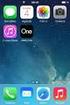 Connect Box Manual Installazione, consigli e suggerimenti More Power, More Joy. upc cablecom GmbH Postfach 8021 Zürich upc-cablecom.ch Help Line: 0800 66 88 66 Sommario 1 Panoramica generale 6 Informazioni
Connect Box Manual Installazione, consigli e suggerimenti More Power, More Joy. upc cablecom GmbH Postfach 8021 Zürich upc-cablecom.ch Help Line: 0800 66 88 66 Sommario 1 Panoramica generale 6 Informazioni
Version /08/2016. Manuale Utente. Wireless AC1200 Dual-Band Gigabit ADSL2+/VDSL2 Modem Router DSL-3782
 Version 1.00 02/08/2016 Manuale Utente Wireless AC1200 Dual-Band Gigabit ADSL2+/VDSL2 Modem Router CONTENUTO DELLA CONFEZIONE SOMMARIO ROUTER/MODEM VDSL/ADSL DUAL-BAND AC1200 WIRELESS ALIMENTATORE 12 V
Version 1.00 02/08/2016 Manuale Utente Wireless AC1200 Dual-Band Gigabit ADSL2+/VDSL2 Modem Router CONTENUTO DELLA CONFEZIONE SOMMARIO ROUTER/MODEM VDSL/ADSL DUAL-BAND AC1200 WIRELESS ALIMENTATORE 12 V
CPE ALL-IN-ONE WIRELESS 5GHz DA ESTERNO ART
 CPE ALL-IN-ONE WIRELESS 5GHz DA ESTERNO ART. 48086 Leggere attentamente il presente manuale prima di utilizzare l apparecchio e conservarlo per riferimento futuro Via Don Arrigoni, 5 24020 Rovetta S. Lorenzo
CPE ALL-IN-ONE WIRELESS 5GHz DA ESTERNO ART. 48086 Leggere attentamente il presente manuale prima di utilizzare l apparecchio e conservarlo per riferimento futuro Via Don Arrigoni, 5 24020 Rovetta S. Lorenzo
BIPAC-7402 / 7402W Router Firewall ADSL VPN con acceleratore 3DES (senza fili) Guida rapida all avvio
 BIPAC-7402 / 7402W Router Firewall ADSL VPN con acceleratore 3DES (senza fili) Guida rapida all avvio Billion BIPAC-7402 / 7402W Router Firewall ADSL VPN con acceleratore 3DES (senza fili) Per istruzioni
BIPAC-7402 / 7402W Router Firewall ADSL VPN con acceleratore 3DES (senza fili) Guida rapida all avvio Billion BIPAC-7402 / 7402W Router Firewall ADSL VPN con acceleratore 3DES (senza fili) Per istruzioni
Contenuto della confezione. Elenco dei termini. Powerline Adapter
 Powerline Adapter Importante! Non esporre lo Powerline Adapter a temperature estreme. Non lasciare l apparecchio alla luce diretta del sole o in prossimità di elementi di riscaldamento. Non utilizzare
Powerline Adapter Importante! Non esporre lo Powerline Adapter a temperature estreme. Non lasciare l apparecchio alla luce diretta del sole o in prossimità di elementi di riscaldamento. Non utilizzare
Guida per l utente AE6000. Adattatore AC580 mini USB wireless dual band
 Guida per l utente AE6000 Adattatore AC580 mini USB wireless dual band a Sommario Panoramica del prodotto Funzioni 1 Installazione Installazione 2 Configurazione di rete wireless Wi-Fi Protected Setup
Guida per l utente AE6000 Adattatore AC580 mini USB wireless dual band a Sommario Panoramica del prodotto Funzioni 1 Installazione Installazione 2 Configurazione di rete wireless Wi-Fi Protected Setup
ADSL Modem :: Ericsson B-Quick (HM120d)
 ADSL Modem :: Ericsson B-Quick (HM120d) 1. Introduzione www.ericsson.com Il modem ADSL HM120d consente connessioni ai servizi in banda larga usando una normale linea telefonica. Supporta connessioni in
ADSL Modem :: Ericsson B-Quick (HM120d) 1. Introduzione www.ericsson.com Il modem ADSL HM120d consente connessioni ai servizi in banda larga usando una normale linea telefonica. Supporta connessioni in
BIPAC-711C2 / 710C2. Modem / Router ADSL. Guida rapida all avvio
 BIPAC-711C2 / 710C2 Modem / Router ADSL Guida rapida all avvio Billion BIPAC-711C2/710C2 ADSL Modem / Router Per istruzioni più dettagliate sulla configurazione e l uso del Modem/Router ADSL, vedere il
BIPAC-711C2 / 710C2 Modem / Router ADSL Guida rapida all avvio Billion BIPAC-711C2/710C2 ADSL Modem / Router Per istruzioni più dettagliate sulla configurazione e l uso del Modem/Router ADSL, vedere il
Version /28/2013. Manuale Utente. Wireless N H.264 Day/Night Network Camera DCS-933L
 Version 1.0 05/28/2013 Manuale Utente Wireless N H.264 Day/Night Network Camera DCS-933L CONTENUTO DELLA CONFEZIONE CONTENUTO CD DI INSTALLAZIONE INCLUDE CONFIGURAZIONE GUIDATA E MANUALI TECNICI Wireless
Version 1.0 05/28/2013 Manuale Utente Wireless N H.264 Day/Night Network Camera DCS-933L CONTENUTO DELLA CONFEZIONE CONTENUTO CD DI INSTALLAZIONE INCLUDE CONFIGURAZIONE GUIDATA E MANUALI TECNICI Wireless
HP Media vault Italiano
 Guida rapida HP Media vault 5 2 1 La modalità di collegamendo in rete di HP Media Vault varia a seconda della configurazione della rete. Nell'esempio riportato di seguito viene mostrato il collegamento
Guida rapida HP Media vault 5 2 1 La modalità di collegamendo in rete di HP Media Vault varia a seconda della configurazione della rete. Nell'esempio riportato di seguito viene mostrato il collegamento
Version /03/02. Manuale Utente. Pocket Cloud Router DIR-879
 Version 1.00 2016/03/02 Manuale Utente Pocket Cloud DIR-879 CONTENUTO DELLA CONFEZIONE AC1900 Wi-Fi DIR-879 ADATTATORE DI ALIMENTAZIONE 12V / 2A CAVO ETHERNET CAT5 CONSENTE DI COLLEGARE IL ROUTER AL PC
Version 1.00 2016/03/02 Manuale Utente Pocket Cloud DIR-879 CONTENUTO DELLA CONFEZIONE AC1900 Wi-Fi DIR-879 ADATTATORE DI ALIMENTAZIONE 12V / 2A CAVO ETHERNET CAT5 CONSENTE DI COLLEGARE IL ROUTER AL PC
b r o a d b A N d r o u t e r 4 p o r t s 1 0 / m b p s
 b r o a d b A N d r o u t e r 4 p o r t s 1 0 / 1 0 0 m b p s M A N U A L E N I - 7 0 7 5 3 2 i ta l i a n o b r o a d b a n d r o u t e r 4 p o r t s 1 0 / 1 0 0 m b p s Prima di tutto, vogliamo ringraziarvi
b r o a d b A N d r o u t e r 4 p o r t s 1 0 / 1 0 0 m b p s M A N U A L E N I - 7 0 7 5 3 2 i ta l i a n o b r o a d b a n d r o u t e r 4 p o r t s 1 0 / 1 0 0 m b p s Prima di tutto, vogliamo ringraziarvi
Installazione. Access Point Wireless Netgear 802.11ac WAC120. Contenuto della confezione. NETGEAR, Inc. 350 East Plumeria Drive San Jose, CA 95134 USA
 Marchi commerciali NETGEAR, il logo NETGEAR e Connect with Innovation sono marchi commerciali e/o marchi registrati di NETGEAR, Inc. e/o delle sue consociate negli Stati Uniti e/o in altri Paesi. Le informazioni
Marchi commerciali NETGEAR, il logo NETGEAR e Connect with Innovation sono marchi commerciali e/o marchi registrati di NETGEAR, Inc. e/o delle sue consociate negli Stati Uniti e/o in altri Paesi. Le informazioni
Prima di iniziare la procedura d installazione, verificare che siano disponibili tutte le informazioni e le attrezzature necessarie
 Il presente prodotto può essere configurato con un browser web aggiornato come Internet Explorer 6 o Netscape Navigator 6.2.3. DSL-502T ADSL Router Prima di cominciare Prima di iniziare la procedura d
Il presente prodotto può essere configurato con un browser web aggiornato come Internet Explorer 6 o Netscape Navigator 6.2.3. DSL-502T ADSL Router Prima di cominciare Prima di iniziare la procedura d
Collegamento del Prodotto
 Collegamento del Prodotto Si prega di utilizzare una connessione cablata per la configurazione del Router. Prima di connettere i cavi, assicurarsi di avere mani pulite ed asciutte. Se è in uso un altro
Collegamento del Prodotto Si prega di utilizzare una connessione cablata per la configurazione del Router. Prima di connettere i cavi, assicurarsi di avere mani pulite ed asciutte. Se è in uso un altro
Version /21/2016. Manuale Utente. AC3150 Ultra Wi-Fi Router DIR-885L
 Version 1.10 10/21/2016 Manuale Utente AC3150 Ultra Wi-Fi DIR-885L CONTENUTO DELLA CONFEZIONE SOMMARIO AC5300 ULTRA WIFI ROUTER DIR-885L x 4 4 ANTENNE ALIMENTATORE 12V / 3A CAVO ETHERNET (UTP CAT5) CONSENTE
Version 1.10 10/21/2016 Manuale Utente AC3150 Ultra Wi-Fi DIR-885L CONTENUTO DELLA CONFEZIONE SOMMARIO AC5300 ULTRA WIFI ROUTER DIR-885L x 4 4 ANTENNE ALIMENTATORE 12V / 3A CAVO ETHERNET (UTP CAT5) CONSENTE
Installazione. Access Point Wireless Netgear ac WAC120. Contenuto della confezione. NETGEAR, Inc. 350 East Plumeria Drive San Jose, CA USA
 Marchi commerciali NETGEAR, il logo NETGEAR e Connect with Innovation sono marchi commerciali e/o marchi registrati di NETGEAR, Inc. e/o delle sue consociate negli Stati Uniti e/o in altri Paesi. Le informazioni
Marchi commerciali NETGEAR, il logo NETGEAR e Connect with Innovation sono marchi commerciali e/o marchi registrati di NETGEAR, Inc. e/o delle sue consociate negli Stati Uniti e/o in altri Paesi. Le informazioni
Guida all'installazione di WiFi Booster WN1000RP per dispositivi mobili
 Guida all'installazione di WiFi Booster WN1000RP per dispositivi mobili Supporto Grazie per aver scelto i prodotti NETGEAR. Una volta completata l'installazione del dispositivo, individuare il numero di
Guida all'installazione di WiFi Booster WN1000RP per dispositivi mobili Supporto Grazie per aver scelto i prodotti NETGEAR. Una volta completata l'installazione del dispositivo, individuare il numero di
Note per gli utenti dell'interfaccia wireless LAN
 Note per gli utenti dell'interfaccia wireless LAN Português Français Deutsch English Nederlands Español Leggere attentamente questo manuale prima di utilizzare la macchina e tenerlo a portata di mano per
Note per gli utenti dell'interfaccia wireless LAN Português Français Deutsch English Nederlands Español Leggere attentamente questo manuale prima di utilizzare la macchina e tenerlo a portata di mano per
Assistenza tecnica. Contenuto della confezione. Guida all'installazione di N300 Wireless ADSL2+ Modem Router N300RM. On Networks
 Assistenza tecnica Grazie per aver scelto i prodotti On Networks. Una volta completata l'installazione del dispositivo, individuare il numero di serie riportato sull'etichetta del prodotto e utilizzarlo
Assistenza tecnica Grazie per aver scelto i prodotti On Networks. Una volta completata l'installazione del dispositivo, individuare il numero di serie riportato sull'etichetta del prodotto e utilizzarlo
Samsung Universal Print Driver Guida dell utente
 Samsung Universal Print Driver Guida dell utente immagina le possibilità Copyright 2009 Samsung Electronics Co., Ltd. Tutti i diritti riservati. Questa guida viene fornita solo a scopo informativo. Tutte
Samsung Universal Print Driver Guida dell utente immagina le possibilità Copyright 2009 Samsung Electronics Co., Ltd. Tutti i diritti riservati. Questa guida viene fornita solo a scopo informativo. Tutte
I-Fly Wireless Access Point Guida Rapida
 Guida Rapida A02-WAP-54G/G1 (Febbraio 2004)V1.00 Questo manuale è inteso come una guida rapida, pertanto per ulteriori dettagli sulla configurazione fare riferimento al manuale esteso presente sul CDRom
Guida Rapida A02-WAP-54G/G1 (Febbraio 2004)V1.00 Questo manuale è inteso come una guida rapida, pertanto per ulteriori dettagli sulla configurazione fare riferimento al manuale esteso presente sul CDRom
Server di rete USB over IP con 4 porte USB 2.0
 Server di rete USB over IP con 4 porte USB 2.0 Manuale dell'utente DA-70254 Tabella dei contenuti 1. Introduzione... 3 1.1 Panoramica del prodotto... 3 1.2 Gestione della rete... 3 1.3 Componenti e funzionalità...
Server di rete USB over IP con 4 porte USB 2.0 Manuale dell'utente DA-70254 Tabella dei contenuti 1. Introduzione... 3 1.1 Panoramica del prodotto... 3 1.2 Gestione della rete... 3 1.3 Componenti e funzionalità...
Guida all installazione
 Guida all installazione DSL37242440_guida V-MOS.indd 1 02/12/14 09:52 INTRODUZIONE Questa guida descrive le azioni utili per la rapida e autonoma installazione del Modem e il collegamento del tuo computer
Guida all installazione DSL37242440_guida V-MOS.indd 1 02/12/14 09:52 INTRODUZIONE Questa guida descrive le azioni utili per la rapida e autonoma installazione del Modem e il collegamento del tuo computer
Pan/Tilt Telecamera Internet MPEG-4 (senza fili) Guida all installazione rapida
 Pan/Tilt Telecamera Internet MPEG-4 (senza fili) Guida all installazione rapida Revisione 01 (May, 2005) Prodotto a Taiwan 1 1 Prima di iniziare Requisiti del sistema: 10 Ethernet Base-T o Fast Ethernet
Pan/Tilt Telecamera Internet MPEG-4 (senza fili) Guida all installazione rapida Revisione 01 (May, 2005) Prodotto a Taiwan 1 1 Prima di iniziare Requisiti del sistema: 10 Ethernet Base-T o Fast Ethernet
Router Wifi Smart R6200v2 Guida all'installazione
 Marchi commerciali NETGEAR, il logo NETGEAR e Connect with Innovation sono marchi commerciali e/o marchi registrati di NETGEAR, Inc. e/o delle sue consociate negli Stati Uniti e/o in altri Paesi. Le informazioni
Marchi commerciali NETGEAR, il logo NETGEAR e Connect with Innovation sono marchi commerciali e/o marchi registrati di NETGEAR, Inc. e/o delle sue consociate negli Stati Uniti e/o in altri Paesi. Le informazioni
Router Wifi Smart R6300v2 Guida all'installazione
 Marchi commerciali NETGEAR, il logo NETGEAR e Connect with Innovation sono marchi commerciali e/o marchi registrati di NETGEAR, Inc. e/o delle sue consociate negli Stati Uniti e/o in altri Paesi. Le informazioni
Marchi commerciali NETGEAR, il logo NETGEAR e Connect with Innovation sono marchi commerciali e/o marchi registrati di NETGEAR, Inc. e/o delle sue consociate negli Stati Uniti e/o in altri Paesi. Le informazioni
Manuale telecamere IP
 1 Telecamera IP Manuale telecamere IP La telecamera IP supporta anche l alimentazione POE (Power Over Ethernet). Nota: Non alimentare contemporaneamente la telecamera tramite POE e DC12V Di seguito vengono
1 Telecamera IP Manuale telecamere IP La telecamera IP supporta anche l alimentazione POE (Power Over Ethernet). Nota: Non alimentare contemporaneamente la telecamera tramite POE e DC12V Di seguito vengono
GUIDA ALL INSTALLAZIONE MODEM VOCE
 GUIDA ALL INSTALLAZIONE MODEM VOCE EXE_148x210_DSL3708378B_V_IAD.indd 1 25/11/13 16.57 introduzione Questa guida descrive le attività utili per una rapida e autonoma installazione del Modem Voce e per
GUIDA ALL INSTALLAZIONE MODEM VOCE EXE_148x210_DSL3708378B_V_IAD.indd 1 25/11/13 16.57 introduzione Questa guida descrive le attività utili per una rapida e autonoma installazione del Modem Voce e per
Contenuto della confezione
 Marchi commerciali NETGEAR, il logo NETGEAR e Connect with Innovation sono marchi commerciali e/o marchi registrati di NETGEAR, Inc. e/o delle sue consociate negli Stati Uniti e/ o in altri Paesi. Le informazioni
Marchi commerciali NETGEAR, il logo NETGEAR e Connect with Innovation sono marchi commerciali e/o marchi registrati di NETGEAR, Inc. e/o delle sue consociate negli Stati Uniti e/ o in altri Paesi. Le informazioni
A B C D E F. F: LED per LAN porta 4 G: Presa per alimentazione principale H: LAN porta 4 I: LAN porta 3 J: LAN porta 2
 Informazioni sul prodotto A B C D E F G H I J K L M A: LED alimentazione B: LED per porta WAN C: LED per LAN porta D: LED per LAN porta E: LED per LAN porta F: LED per LAN porta 4 G: Presa per alimentazione
Informazioni sul prodotto A B C D E F G H I J K L M A: LED alimentazione B: LED per porta WAN C: LED per LAN porta D: LED per LAN porta E: LED per LAN porta F: LED per LAN porta 4 G: Presa per alimentazione
Università Degli Studi dell Insubria. Centro Sistemi Informativi e Comunicazione (SIC) Rete Wireless di Ateneo UninsubriaWireless
 Università Degli Studi dell Insubria Centro Sistemi Informativi e Comunicazione (SIC) Rete Wireless di Ateneo UninsubriaWireless Istruzioni per l accesso alla rete WiFi INSUBRIA-ATENEO-FULL Configurazione
Università Degli Studi dell Insubria Centro Sistemi Informativi e Comunicazione (SIC) Rete Wireless di Ateneo UninsubriaWireless Istruzioni per l accesso alla rete WiFi INSUBRIA-ATENEO-FULL Configurazione
Guida di installazione del driver FAX L
 Italiano Guida di installazione del driver FAX L User Software CD-ROM.................................................................. 1 Driver e software.................................................................................
Italiano Guida di installazione del driver FAX L User Software CD-ROM.................................................................. 1 Driver e software.................................................................................
MODEM GUIDA ALL INSTALLAZIONE - MODEM. guida modem freccia_a.idml 1 20/05/14 16:32
 MODEM GUIDA ALL INSTALLAZIONE - MODEM guida modem freccia_a.idml 1 20/05/14 16:32 INTRODUZIONE C Questa guida descrive le attività utili per una rapida installazione del Modem e per collegare il tuo telefono
MODEM GUIDA ALL INSTALLAZIONE - MODEM guida modem freccia_a.idml 1 20/05/14 16:32 INTRODUZIONE C Questa guida descrive le attività utili per una rapida installazione del Modem e per collegare il tuo telefono
Importante. Contenuto della scatola
 Quick Guide imagic Importante Per una corretta installazione del prodotto è necessario seguire passo passo le istruzioni contenute in questa guida. Non utilizzare nessun altro alimentatore al di fuori
Quick Guide imagic Importante Per una corretta installazione del prodotto è necessario seguire passo passo le istruzioni contenute in questa guida. Non utilizzare nessun altro alimentatore al di fuori
Manuale Utente Guglielmo SmartClient
 Manuale Utente Guglielmo SmartClient Guida a Guglielmo SmartClient Versione: 1.0 Guglielmo Tutti i marchi citati all interno di questa guida appartengono ai loro legittimi proprietari. -2- 1. Introduzione
Manuale Utente Guglielmo SmartClient Guida a Guglielmo SmartClient Versione: 1.0 Guglielmo Tutti i marchi citati all interno di questa guida appartengono ai loro legittimi proprietari. -2- 1. Introduzione
LC000070 Router a banda larga senza fili 11g Sweex. Nel caso in cui uno solo di questi elementi dovesse mancare, contattate il rivenditore.
 LC000070 Router a banda larga senza fili 11g Sweex Introduzione Per prima cosa desideriamo ringraziarvi vivamente per aver acquistato questo Router senza fili 11g di Sweex. Con questo dispositivo potrete
LC000070 Router a banda larga senza fili 11g Sweex Introduzione Per prima cosa desideriamo ringraziarvi vivamente per aver acquistato questo Router senza fili 11g di Sweex. Con questo dispositivo potrete
Guida all installazione di EFI Fiery proserver
 Guida all installazione di EFI Fiery proserver Il presente documento descrive la procedura di installazione di Fiery proserver ed è rivolto ai clienti che installano Fiery proserver senza l assistenza
Guida all installazione di EFI Fiery proserver Il presente documento descrive la procedura di installazione di Fiery proserver ed è rivolto ai clienti che installano Fiery proserver senza l assistenza
Contenuto della confezione
 Marchi commerciali NETGEAR, il logo NETGEAR e Connect with Innovation sono marchi commerciali e/o marchi registrati di NETGEAR, Inc. e/o delle sue consociate negli Stati Uniti e/o in altri Paesi. Le informazioni
Marchi commerciali NETGEAR, il logo NETGEAR e Connect with Innovation sono marchi commerciali e/o marchi registrati di NETGEAR, Inc. e/o delle sue consociate negli Stati Uniti e/o in altri Paesi. Le informazioni
Procedura rapida di installazione da CD-ROM
 Macintosh Questo argomento include le seguenti sezioni: "Requisiti" a pagina 3-37 "Procedura rapida di installazione da CD-ROM" a pagina 3-37 "Abilitazione e uso di EtherTalk per Mac OS 9.x" a pagina 3-37
Macintosh Questo argomento include le seguenti sezioni: "Requisiti" a pagina 3-37 "Procedura rapida di installazione da CD-ROM" a pagina 3-37 "Abilitazione e uso di EtherTalk per Mac OS 9.x" a pagina 3-37
Il CD di installazione del router non funziona con il computer Mac o Linux. CD perso o non utilizzabile per la configurazione del router
 FAQ relative al router e alla rete Questo articolo intende rispondere alle domande più importanti relative ai router per gli utenti non tecnici o che non hanno particolare dimestichezza con le problematiche
FAQ relative al router e alla rete Questo articolo intende rispondere alle domande più importanti relative ai router per gli utenti non tecnici o che non hanno particolare dimestichezza con le problematiche
Edimax Gemini Kit di upgrade per roaming Wi-Fi ad uso domestico RE11 Guida di installazione rapida
 Edimax Gemini Kit di upgrade per roaming Wi-Fi ad uso domestico RE11 Guida di installazione rapida 06-2016 / v1.0 I. Informazioni sul prodotto I-1. Contenuti della confezione - RE11S x 2 - CD con guida
Edimax Gemini Kit di upgrade per roaming Wi-Fi ad uso domestico RE11 Guida di installazione rapida 06-2016 / v1.0 I. Informazioni sul prodotto I-1. Contenuti della confezione - RE11S x 2 - CD con guida
S O M M A R I O. 1 Come una rete migliorerà la vostra vita 1
 S O M M A R I O Ringraziamenti xiii Introduzione xv 1 Come una rete migliorerà la vostra vita 1 Cos è una rete?... 2 Sneakernet... 3 Le reti dati e cosa permettono di fare... 4 Condivisione dei file...
S O M M A R I O Ringraziamenti xiii Introduzione xv 1 Come una rete migliorerà la vostra vita 1 Cos è una rete?... 2 Sneakernet... 3 Le reti dati e cosa permettono di fare... 4 Condivisione dei file...
Configurazione ADSL. D-Link DSL-g624t
 Configurazione ADSL D-Link DSL-g624t Installazione Collega la porta Ethernet del PC a una delle quattro porte LAN del Router, utilizzando il cavo RJ-45 (Ethernet) trovato nella confezione. Per configurare
Configurazione ADSL D-Link DSL-g624t Installazione Collega la porta Ethernet del PC a una delle quattro porte LAN del Router, utilizzando il cavo RJ-45 (Ethernet) trovato nella confezione. Per configurare
Xesar. Messa in funzione Scheda di rete
 Xesar Messa in funzione Scheda di rete Configurazione del PC Per la configurazione della scheda di rete Xesar è possibile utilizzare qualsiasi computer, anche il PC sul quale viene eseguito il software
Xesar Messa in funzione Scheda di rete Configurazione del PC Per la configurazione della scheda di rete Xesar è possibile utilizzare qualsiasi computer, anche il PC sul quale viene eseguito il software
NETGEAR Trek N300 Travel Router e Range Extender
 NETGEAR Trek N300 Travel Router e Range Extender PR2000 Guida all'installazione NETGEAR Reset /LAN LAN USB WiFi Power USB Sommario Per iniziare.................................................. 3 Connettersi
NETGEAR Trek N300 Travel Router e Range Extender PR2000 Guida all'installazione NETGEAR Reset /LAN LAN USB WiFi Power USB Sommario Per iniziare.................................................. 3 Connettersi
MBD-R100 Guida rapida alla configurazione del Modem Router/Wireless gatway Huawei B660/B683 (VERSIONE CON E SENZA USCITA RJ11 PER TEL.
 MBD-R100 Guida rapida alla configurazione del Modem Router/Wireless gatway Huawei B660/B683 (VERSIONE CON E SENZA USCITA RJ11 PER TEL. ANALOGICO) 1) Inserire la (U)SIM card nel router (utilizzare lo slot
MBD-R100 Guida rapida alla configurazione del Modem Router/Wireless gatway Huawei B660/B683 (VERSIONE CON E SENZA USCITA RJ11 PER TEL. ANALOGICO) 1) Inserire la (U)SIM card nel router (utilizzare lo slot
Installazione dell'hardware 1
 Adattatore soluzioni di stampa wireless Xerox Guida all'installazione e alle impostazioni di connessione Installazione dell'hardware 1 1.1 2 1.2 Scegliere e installare uno degli adattatori di alimentazione
Adattatore soluzioni di stampa wireless Xerox Guida all'installazione e alle impostazioni di connessione Installazione dell'hardware 1 1.1 2 1.2 Scegliere e installare uno degli adattatori di alimentazione
PIXMA MX920. series. Guida all'impostazione
 PIXMA MX920 series Guida all'impostazione CANON INC. 2012 Guida all'impostazione In questo manuale vengono fornite informazioni per l'impostazione di una connessione di rete per la stampante. Connessione
PIXMA MX920 series Guida all'impostazione CANON INC. 2012 Guida all'impostazione In questo manuale vengono fornite informazioni per l'impostazione di una connessione di rete per la stampante. Connessione
L installazione dell adattatore Ethernet/Wireless Wi-lly0.1 è studiata per risultare estremamente semplice.
 Gentile cliente, L installazione dell adattatore Ethernet/Wireless Wi-lly0.1 è studiata per risultare estremamente semplice. Nel caso si disponga di un router con supporto della funzione WPS, la configurazione
Gentile cliente, L installazione dell adattatore Ethernet/Wireless Wi-lly0.1 è studiata per risultare estremamente semplice. Nel caso si disponga di un router con supporto della funzione WPS, la configurazione
Guida Google Cloud Print
 Guida Google Cloud Print Versione 0 ITA Definizioni delle note Nella presente guida dell'utente viene utilizzato il seguente stile di note: La Nota spiega come rispondere a una situazione che potrebbe
Guida Google Cloud Print Versione 0 ITA Definizioni delle note Nella presente guida dell'utente viene utilizzato il seguente stile di note: La Nota spiega come rispondere a una situazione che potrebbe
Telefono Aastra 6725ip Microsoft Lync Guida introduttiva
 Telefono Aastra 6725ip Microsoft Lync Guida introduttiva TM 41-001367-02 Rev 01 12.2012 Sommario Telefono Aastra 6725ip Lync..............................................................................
Telefono Aastra 6725ip Microsoft Lync Guida introduttiva TM 41-001367-02 Rev 01 12.2012 Sommario Telefono Aastra 6725ip Lync..............................................................................
Guida AirPrint. Questa guida dell'utente riguarda i seguenti modelli: DCP-J4120DW/MFC-J4420DW/J4620DW/ J4625DW/J5320DW/J5620DW/J5625DW/J5720DW/J5920DW
 Guida AirPrint Questa guida dell'utente riguarda i seguenti modelli: DCP-J40DW/MFC-J440DW/J460DW/ J465DW/J530DW/J560DW/J565DW/J570DW/J590DW Versione A ITA Definizioni delle note Nella presente Guida dell'utente
Guida AirPrint Questa guida dell'utente riguarda i seguenti modelli: DCP-J40DW/MFC-J440DW/J460DW/ J465DW/J530DW/J560DW/J565DW/J570DW/J590DW Versione A ITA Definizioni delle note Nella presente Guida dell'utente
Nuove funzionalità. Nighthawk AC1900 WiFi Modem router LTE Modello R7100LG
 Nuove funzionalità Nighthawk AC1900 WiFi Modem router LTE Modello R7100LG Nome rete e password WiFi Il nome rete WiFi (SSID) e la password (chiave di rete) preimpostati sono univoci per il modem router,
Nuove funzionalità Nighthawk AC1900 WiFi Modem router LTE Modello R7100LG Nome rete e password WiFi Il nome rete WiFi (SSID) e la password (chiave di rete) preimpostati sono univoci per il modem router,
Guida all installazione di Fiery proserver
 Guida all installazione di Fiery proserver Il presente documento descrive la procedura di installazione di EFI Fiery proserver ed è rivolto ai clienti che intendono installare Fiery proserver senza l assistenza
Guida all installazione di Fiery proserver Il presente documento descrive la procedura di installazione di EFI Fiery proserver ed è rivolto ai clienti che intendono installare Fiery proserver senza l assistenza
Questa Guida dell utente è valida per i modelli elencati di seguito:
 Guida AirPrint Questa Guida dell utente è valida per i modelli elencati di seguito: HL-L340DW/L360DN/L360DW/L36DN/L365DW/ L366DW/L380DW DCP-L50DW/L540DN/L540DW/L54DW/L560DW MFC-L700DN/L700DW/L70DW/L703DW/L70DW/L740DW
Guida AirPrint Questa Guida dell utente è valida per i modelli elencati di seguito: HL-L340DW/L360DN/L360DW/L36DN/L365DW/ L366DW/L380DW DCP-L50DW/L540DN/L540DW/L54DW/L560DW MFC-L700DN/L700DW/L70DW/L703DW/L70DW/L740DW
Wireless studenti - Windows XP
 Wireless studenti - Windows XP Per accedere alla rete wireless per studenti, configurare preliminarmente il proprio computer perchè riceva i parametri di rete con protocollo DHCP. Controllare che sia installato
Wireless studenti - Windows XP Per accedere alla rete wireless per studenti, configurare preliminarmente il proprio computer perchè riceva i parametri di rete con protocollo DHCP. Controllare che sia installato
Guida di Installazione del Driver MF
 Italiano Guida di Installazione del Driver MF User Software CD-ROM.................................................................. 1 Informazioni su driver e software.................................................................
Italiano Guida di Installazione del Driver MF User Software CD-ROM.................................................................. 1 Informazioni su driver e software.................................................................
STRUMENTO IMPOSTAZIONI DEL PANNELLO A SFIORAMENTO MANUALE DI ISTRUZIONI
 MONITOR LCD STRUMENTO IMPOSTAZIONI DEL PANNELLO A SFIORAMENTO MANUALE DI ISTRUZIONI Versione 2.0 Modelli applicabili (a partire da giugno 2015) PN-L803C/PN-80TC3 (I modelli disponibili sono diversi in
MONITOR LCD STRUMENTO IMPOSTAZIONI DEL PANNELLO A SFIORAMENTO MANUALE DI ISTRUZIONI Versione 2.0 Modelli applicabili (a partire da giugno 2015) PN-L803C/PN-80TC3 (I modelli disponibili sono diversi in
ZyXEL WAP5605 Starter Kit
 ZyXEL WAP5605 Starter Kit Versione novembre 2015 Pag. 1 a 6 Guida ZyXEL WAP5605 Sommario ZyXEL WAP5605 Starter Kit... 3 Contenuto Starter Kit... 3 Dati Utili... 3 Funzioni dell apparecchio... 3 Modalità
ZyXEL WAP5605 Starter Kit Versione novembre 2015 Pag. 1 a 6 Guida ZyXEL WAP5605 Sommario ZyXEL WAP5605 Starter Kit... 3 Contenuto Starter Kit... 3 Dati Utili... 3 Funzioni dell apparecchio... 3 Modalità
GUIDA AL COLLEGAMENTO DEL MODEM ALICE GATE 2 Plus Wi-Fi CON SONY PLAYSTATION 3
 GUIDA AL COLLEGAMENTO DEL MODEM ALICE GATE 2 Plus Wi-Fi CON SONY PLAYSTATION 3 1. Step 1 - Scelta della modalità di collegamento desiderata Il sistema Playstation3 può essere collegato al modem Alice tramite
GUIDA AL COLLEGAMENTO DEL MODEM ALICE GATE 2 Plus Wi-Fi CON SONY PLAYSTATION 3 1. Step 1 - Scelta della modalità di collegamento desiderata Il sistema Playstation3 può essere collegato al modem Alice tramite
Problemi di attivazione dell opzione Fiery
 Problemi di attivazione dell opzione Fiery Questo documento contiene importanti informazioni su questo release. Distribuire una copia di questo documento a tutti gli utenti prima di procedere con l installazione.
Problemi di attivazione dell opzione Fiery Questo documento contiene importanti informazioni su questo release. Distribuire una copia di questo documento a tutti gli utenti prima di procedere con l installazione.
Configurazione con CD-ROM del router Pirelli P.DG4100N (Bianco)
 Configurazione tramite CD-ROM per l accesso ad Internet Inserisci nel tuo PC il CD-ROM presente nella confezione. 1. Visualizzerai una finestra che ti chiederà di eseguire il CD-ROM, clicca sulla voce
Configurazione tramite CD-ROM per l accesso ad Internet Inserisci nel tuo PC il CD-ROM presente nella confezione. 1. Visualizzerai una finestra che ti chiederà di eseguire il CD-ROM, clicca sulla voce
Caratteristiche: Specifiche:
 Router Wireless AC1200 Dual Band Gigabit 300 Mbps Wireless N (2.4 GHz) + 867 Mbps Wireless AC (5 GHz), 2T2R MIMO, QoS, 4-Port Gigabit LAN Switch Part No.: 525480 Caratteristiche: Crea in pochi minuti una
Router Wireless AC1200 Dual Band Gigabit 300 Mbps Wireless N (2.4 GHz) + 867 Mbps Wireless AC (5 GHz), 2T2R MIMO, QoS, 4-Port Gigabit LAN Switch Part No.: 525480 Caratteristiche: Crea in pochi minuti una
Modem ADSL /FIBRA. Guida rapida. Navigazione senza fili ad altissime prestazioni. Collega tutti i PC, Tablet e Telefoni in modo semplice
 FACILE DA USARE PRONTO PER NAVIGARE Modem ADSL /FIBRA Navigazione senza fili ad altissime prestazioni Collega tutti i PC, Tablet e Telefoni in modo semplice Design ECO e risparmio energetico Guida rapida
FACILE DA USARE PRONTO PER NAVIGARE Modem ADSL /FIBRA Navigazione senza fili ad altissime prestazioni Collega tutti i PC, Tablet e Telefoni in modo semplice Design ECO e risparmio energetico Guida rapida
Capitolo 2 Risoluzione di problemi
 Capitolo 2 Risoluzione di problemi Questo capitolo fornisce informazioni per risolvere eventuali problemi del routern. Suggerimenti per la risoluzione rapida dei problemi I suggerimenti seguenti consentono
Capitolo 2 Risoluzione di problemi Questo capitolo fornisce informazioni per risolvere eventuali problemi del routern. Suggerimenti per la risoluzione rapida dei problemi I suggerimenti seguenti consentono
Guida alle impostazioni Wi-Fi
 Guida alle impostazioni Wi-Fi Connessioni Wi-Fi con la stampante Connessione con un computer tramite un router Wi-Fi Connessione diretta con un computer Connessione di un dispositivo smart tramite un router
Guida alle impostazioni Wi-Fi Connessioni Wi-Fi con la stampante Connessione con un computer tramite un router Wi-Fi Connessione diretta con un computer Connessione di un dispositivo smart tramite un router
Guida alla configurazione di rete
 Guida alla configurazione di rete 2015 Seiko Epson Corporation. Tutti i diritti riservati. Sommario Prima di completare le impostazioni 5 Configurazione delle impostazioni di rete... 5 Connessione LAN
Guida alla configurazione di rete 2015 Seiko Epson Corporation. Tutti i diritti riservati. Sommario Prima di completare le impostazioni 5 Configurazione delle impostazioni di rete... 5 Connessione LAN
Manuale di installazione
 Manuale di installazione Manuale di installazione Riello Power Tools v. 2.2 Versione aggiornata Luglio, 2014 Pagina 1 Sommario 1-BENVENUTO!... 3 2-REQUISITI MINIMI COMPUTER... 3 3-NOTE PRELIMINARI... 3
Manuale di installazione Manuale di installazione Riello Power Tools v. 2.2 Versione aggiornata Luglio, 2014 Pagina 1 Sommario 1-BENVENUTO!... 3 2-REQUISITI MINIMI COMPUTER... 3 3-NOTE PRELIMINARI... 3
Guida rapida alla configurazione del Modem Router/Wireless gatway Huawei B970b Brand Vodafone
 Guida rapida alla configurazione del Modem Router/Wireless gatway Huawei B970b Brand Vodafone 1) Inserire la (U)SIM card nel router (utilizzare lo slot situato sulla base superiore come indicato) 2) Collegare
Guida rapida alla configurazione del Modem Router/Wireless gatway Huawei B970b Brand Vodafone 1) Inserire la (U)SIM card nel router (utilizzare lo slot situato sulla base superiore come indicato) 2) Collegare
Connessioni e indirizzo IP
 Connessioni e indirizzo IP Questo argomento include le seguenti sezioni: "Installazione della stampante" a pagina 3-2 "Impostazione della connessione" a pagina 3-5 Installazione della stampante Le informazioni
Connessioni e indirizzo IP Questo argomento include le seguenti sezioni: "Installazione della stampante" a pagina 3-2 "Impostazione della connessione" a pagina 3-5 Installazione della stampante Le informazioni
Guida utente per Mac
 Guida utente per Mac Sommario Introduzione... 1 Utilizzo dello strumento Mac Reformatting... 1 Installazione del software... 4 Rimozione sicura delle unità... 9 Gestione unità... 10 Esecuzione dei controlli
Guida utente per Mac Sommario Introduzione... 1 Utilizzo dello strumento Mac Reformatting... 1 Installazione del software... 4 Rimozione sicura delle unità... 9 Gestione unità... 10 Esecuzione dei controlli
Contenuto della confezione
 Supporto Grazie per aver acquistato questo prodotto NETGEAR. Visitare il sito Web www.netgear.com/support per registrare il prodotto, ricevere assistenza, accedere ai download e manuali più recenti per
Supporto Grazie per aver acquistato questo prodotto NETGEAR. Visitare il sito Web www.netgear.com/support per registrare il prodotto, ricevere assistenza, accedere ai download e manuali più recenti per
Il presente manuale dell utente riguarda i seguenti modelli:
 Guida AirPrint Il presente manuale dell utente riguarda i seguenti modelli: HL-340CW/350CDN/350CDW/370CDW/380CDW DCP-905CDW/900CDN/900CDW MFC-930CW/940CDN/9330CDW/9340CDW Versione A ITA Definizioni delle
Guida AirPrint Il presente manuale dell utente riguarda i seguenti modelli: HL-340CW/350CDN/350CDW/370CDW/380CDW DCP-905CDW/900CDN/900CDW MFC-930CW/940CDN/9330CDW/9340CDW Versione A ITA Definizioni delle
Guida all'impostazione
 Guida all'impostazione In questo manuale vengono fornite informazioni per l'impostazione di una connessione di rete per la stampante. Connessione di rete Connessione senza fili Preparazione alla connessione
Guida all'impostazione In questo manuale vengono fornite informazioni per l'impostazione di una connessione di rete per la stampante. Connessione di rete Connessione senza fili Preparazione alla connessione
CardioChek Link Manuale d'uso
 CardioChek Link Manuale d'uso CardioChek Link Manuale d'uso Questo programma software è compatibile con i sistemi operativi Microsoft Windows 7, Windows 8.X, Vista A. Utilizzo previsto CardioChek Link
CardioChek Link Manuale d'uso CardioChek Link Manuale d'uso Questo programma software è compatibile con i sistemi operativi Microsoft Windows 7, Windows 8.X, Vista A. Utilizzo previsto CardioChek Link
Guida di Installazione del Driver MF
 Italiano Guida di Installazione del Driver MF User Software CD-ROM................................................................... 1 Informazioni su driver e software.................................................................
Italiano Guida di Installazione del Driver MF User Software CD-ROM................................................................... 1 Informazioni su driver e software.................................................................
Wi-Fi Range Exteder. Guida installazione veloce. Quick Install Guide
 Wi-Fi Range Exteder Guida installazione veloce Quick Install Guide Capitolo 1 Introduzione Techmade Wi-Fi Range Extender è un AP/ripetitore 150Mbps, compatibile con le specifiche 802.11b/g/n, adotta architettura
Wi-Fi Range Exteder Guida installazione veloce Quick Install Guide Capitolo 1 Introduzione Techmade Wi-Fi Range Extender è un AP/ripetitore 150Mbps, compatibile con le specifiche 802.11b/g/n, adotta architettura
Guida all avviamento di Bomgar B300
 Guida all avviamento di Bomgar B300 La presente guida illustra l impostazione iniziale di Bomgar Box. Per eventuali domande, rivolgersi al numero +01.601.519.0123 o support@bomgar.com. Prerequisiti Assicurarsi
Guida all avviamento di Bomgar B300 La presente guida illustra l impostazione iniziale di Bomgar Box. Per eventuali domande, rivolgersi al numero +01.601.519.0123 o support@bomgar.com. Prerequisiti Assicurarsi
Brainstorm. Troubleshooting. 1- Come trovare l indirizzo ip di un pc?... 2 Windows XP... 2 Windows Windows Mac OS X...
 Brainstorm Troubleshooting 1- Come trovare l indirizzo ip di un pc?... 2 Windows XP... 2 Windows 7... 3 Windows 8... 4 Mac OS X... 5 2- I viewer e/o i multicoordinator non riescono a collegarsi a QuizCoordinator,
Brainstorm Troubleshooting 1- Come trovare l indirizzo ip di un pc?... 2 Windows XP... 2 Windows 7... 3 Windows 8... 4 Mac OS X... 5 2- I viewer e/o i multicoordinator non riescono a collegarsi a QuizCoordinator,
Wi-Fi Unina - Procedura guidata per Windows 7
 Wi-Fi Unina - Procedura guidata per Windows 7 Indice Requisiti preliminari... 2 Attivazione del servizio Wi-Fi... 3 Configurazione per postazioni con Sistema Operativo Windows 7... 7 CSI Wi-Fi Unina Windows
Wi-Fi Unina - Procedura guidata per Windows 7 Indice Requisiti preliminari... 2 Attivazione del servizio Wi-Fi... 3 Configurazione per postazioni con Sistema Operativo Windows 7... 7 CSI Wi-Fi Unina Windows
1 Configurazione della connessione wireless (Wi-Fi)
 1 Configurazione della connessione wireless (Wi-Fi) Prima di effettuare la connessione, è necessario: Disporre di un router wireless. Determinare se il router wireless supporta la funzione WPS (Wi-Fi Protected
1 Configurazione della connessione wireless (Wi-Fi) Prima di effettuare la connessione, è necessario: Disporre di un router wireless. Determinare se il router wireless supporta la funzione WPS (Wi-Fi Protected
Accesso alla rete di Ateneo tramite servizio Proxy
 Accesso alla rete di Ateneo tramite servizio Proxy Indice 1. ACCESSO ALLE RISORSE DI RETE TRAMITE SERVIZIO PROXY: PARAMETRI GENERALI... 2 2. CONFIGURAZIONE DI INTERNET EXPLORER... 3 3. CONFIGURAZIONE DI
Accesso alla rete di Ateneo tramite servizio Proxy Indice 1. ACCESSO ALLE RISORSE DI RETE TRAMITE SERVIZIO PROXY: PARAMETRI GENERALI... 2 2. CONFIGURAZIONE DI INTERNET EXPLORER... 3 3. CONFIGURAZIONE DI
Installazione del driver Custom PostScript o del driver della stampante PCL per Windows
 Installazione del driver Custom PostScript o del driver della stampante PCL per Windows Questo file Leggimi contiene le istruzioni per l'installazione del driver Custom PostScript o del driver della stampante
Installazione del driver Custom PostScript o del driver della stampante PCL per Windows Questo file Leggimi contiene le istruzioni per l'installazione del driver Custom PostScript o del driver della stampante
Guida di Installazione Rapida DHP-300. Adattatore Powerline HD Ethernet
 Guida di Installazione Rapida DHP-300 Adattatore Powerline HD Ethernet Requisiti di sistema Windows XP SP2 o 2000 SP4 Processore a 233MHz e 64MB di memoria RAM Un adattatore Ethernet disponibile (100MBit/s)
Guida di Installazione Rapida DHP-300 Adattatore Powerline HD Ethernet Requisiti di sistema Windows XP SP2 o 2000 SP4 Processore a 233MHz e 64MB di memoria RAM Un adattatore Ethernet disponibile (100MBit/s)
Wireless personale - Windows XP
 Wireless personale - Windows XP Per accedere alla rete wireless per il personale, configurare preliminarmente il proprio computer perchè riceva i parametri di rete con protocollo DHCP. Controllare che
Wireless personale - Windows XP Per accedere alla rete wireless per il personale, configurare preliminarmente il proprio computer perchè riceva i parametri di rete con protocollo DHCP. Controllare che
INTERNET NON FUNZIONA Cosa devo fare?
 INTERNET NON FUNZIONA Cosa devo fare? 1. Controlla eventuali aggiornamenti dello stato della rete attraverso i canali ufficiali dell Associazione: Facebook, Twitter o mail. 2. Spegni e riaccendi l antenna,
INTERNET NON FUNZIONA Cosa devo fare? 1. Controlla eventuali aggiornamenti dello stato della rete attraverso i canali ufficiali dell Associazione: Facebook, Twitter o mail. 2. Spegni e riaccendi l antenna,
La presente sezione descrive le procedure di installazione e risoluzione dei problemi per le reti Windows NT 4.x:
 Stampante a colori Phaser 7300 Rete Windows NT 4.x La presente sezione descrive le procedure di installazione e risoluzione dei problemi per le reti Windows NT 4.x: Punti preliminari - vedere a pagina
Stampante a colori Phaser 7300 Rete Windows NT 4.x La presente sezione descrive le procedure di installazione e risoluzione dei problemi per le reti Windows NT 4.x: Punti preliminari - vedere a pagina
Configurazione di una LAN in ambiente Windows
 Configurazione in ambiente Windows Configurazione di una LAN in ambiente Windows Appunti per le classi III inf. A cura dei proff. Mario Catalano e Paolo Franzese 1/23 Configurazione TCP/IP statica 1/2
Configurazione in ambiente Windows Configurazione di una LAN in ambiente Windows Appunti per le classi III inf. A cura dei proff. Mario Catalano e Paolo Franzese 1/23 Configurazione TCP/IP statica 1/2
Installazione e uso di Document Distributor
 Per visualizzare o scaricare questa o altre pubblicazioni Lexmark Document Solutions, fare clic qui. Installazione e uso di Document Distributor Il software Lexmark Document Distributor include pacchetti
Per visualizzare o scaricare questa o altre pubblicazioni Lexmark Document Solutions, fare clic qui. Installazione e uso di Document Distributor Il software Lexmark Document Distributor include pacchetti
ELCART. Manuale di istruzioni/scheda tecnica
 PAGINA 1 DI 8 Videocamera Smart Assicurarsi, che al primo utilizzo della videocamera Smart non manchi nessun accessorio, come riportato nella lista indicata di seguito. Videocamera 1 Adattatore r1 Cavo
PAGINA 1 DI 8 Videocamera Smart Assicurarsi, che al primo utilizzo della videocamera Smart non manchi nessun accessorio, come riportato nella lista indicata di seguito. Videocamera 1 Adattatore r1 Cavo
Guida di installazione
 Il braccio destro per il business. Guida di installazione Il termine Wi-Fi è un marchio registrato della Wi-Fi Alliance. Complimenti per aver acquistato il servizio Wi-Fi Space di Impresa Semplice. Di
Il braccio destro per il business. Guida di installazione Il termine Wi-Fi è un marchio registrato della Wi-Fi Alliance. Complimenti per aver acquistato il servizio Wi-Fi Space di Impresa Semplice. Di
CardioChek Link Manuale d'uso
 CardioChek Link Manuale d'uso Questo programma software è compatibile con i sistemi operativi Microsoft Windows 7, Vista e XP A. Utilizzo previsto CardioChek Link è il software utilizzato per recuperare
CardioChek Link Manuale d'uso Questo programma software è compatibile con i sistemi operativi Microsoft Windows 7, Vista e XP A. Utilizzo previsto CardioChek Link è il software utilizzato per recuperare
USB TO SERIAL Adattatore da USB a Seriale
 USB TO SERIAL Adattatore da USB a Seriale Manuale Utente XURS232_FC www.hamletcom.com Gentile Cliente, La ringraziamo per la fiducia riposta nei nostri prodotti. La preghiamo di seguire le norme d'uso
USB TO SERIAL Adattatore da USB a Seriale Manuale Utente XURS232_FC www.hamletcom.com Gentile Cliente, La ringraziamo per la fiducia riposta nei nostri prodotti. La preghiamo di seguire le norme d'uso
Guida introduttiva. PowerLINE WiFi 1000 Modelli PL1000 e PLW1000
 Guida introduttiva PowerLINE WiFi 1000 Modelli PL1000 e PLW1000 Contenuto della confezione In alcune regioni, con il prodotto viene fornito un CD-ROM. 2 Per iniziare Gli adattatori PowerLINE offrono un
Guida introduttiva PowerLINE WiFi 1000 Modelli PL1000 e PLW1000 Contenuto della confezione In alcune regioni, con il prodotto viene fornito un CD-ROM. 2 Per iniziare Gli adattatori PowerLINE offrono un
Utilizzo collegamento remoto
 Utilizzo collegamento remoto Introduzione Il collegamento VPN (virtual private network) consente a PC collegati ad internet ma fisicamente fuori dalla rete interna regionale, di accedere, con le credenziali
Utilizzo collegamento remoto Introduzione Il collegamento VPN (virtual private network) consente a PC collegati ad internet ma fisicamente fuori dalla rete interna regionale, di accedere, con le credenziali
Creazione di un flusso audio base tra dispositivi Barix
 Creazione di un flusso audio base tra dispositivi Barix GUIDA RAPIDA Introduzione L obiettivo di questa guida rapida è la creazione di un semplice flusso audio (stereo e mono direzionale) tra due dispositivi
Creazione di un flusso audio base tra dispositivi Barix GUIDA RAPIDA Introduzione L obiettivo di questa guida rapida è la creazione di un semplice flusso audio (stereo e mono direzionale) tra due dispositivi
Guida rapida. Versione 9.0. Moving expertise - not people
 Guida rapida Versione 9.0 Moving expertise - not people Copyright 2006 Danware Data A/S. Parti utilizzate da terzi con licenza. Tutti i diritti riservati Revisione documento: 2006080 Inviare commenti a:
Guida rapida Versione 9.0 Moving expertise - not people Copyright 2006 Danware Data A/S. Parti utilizzate da terzi con licenza. Tutti i diritti riservati Revisione documento: 2006080 Inviare commenti a:
Guida alla configurazione di Invio
 Guida alla configurazione di Invio Questa guida spiega come utilizzare gli Strumenti di impostazione della funzione Invio per configurare la macchina per digitalizzare i documenti come e-mail (Invia a
Guida alla configurazione di Invio Questa guida spiega come utilizzare gli Strumenti di impostazione della funzione Invio per configurare la macchina per digitalizzare i documenti come e-mail (Invia a
per ulteriori informazioni consultare la guida disponibile on line all indirizzo:
 GYMCOD Cos è e a cosa serve GymCod è un programma che consente di eseguire in modo semplice l operazione di codifica delle tessere/bracciali dell impianto con pochi click del mouse. Come si installa 1.
GYMCOD Cos è e a cosa serve GymCod è un programma che consente di eseguire in modo semplice l operazione di codifica delle tessere/bracciali dell impianto con pochi click del mouse. Come si installa 1.
